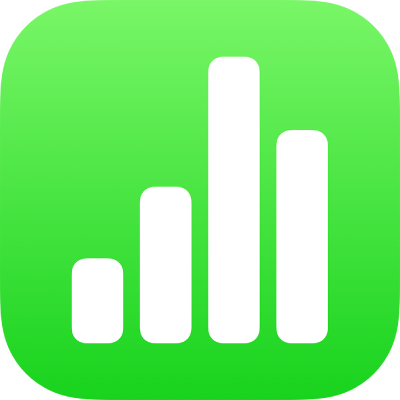
iPhone’daki Numbers’da kategori gruplarını değiştirme
Verilerinizi görüntüleme biçimini değiştirmek için, kategoriye ayrılmış bir tablodaki grupları düzenleyebilirsiniz. Ek gruplar yaratabilir, grupları birleştirebilir, kategori içindeki grupların sırasını yeniden düzenleyebilir ve benzeri işlemleri yapabilirsiniz.
Grup yaratma
Tablonuzda gruplamak istediğiniz satırları seçin.
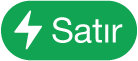 simgesine dokunun, sonra da Grup Yarat’a dokunun.
simgesine dokunun, sonra da Grup Yarat’a dokunun.Kaynak sütununda ve özet satırında yeni gruba Grup 1 gibi yer tutucu bir ad verilir. Yer tutucu adı istediğiniz zaman değiştirebilirsiniz.
Tarih bilgilerinin gruplanma biçimini değiştirme
Bir kategori içinde tarihleri gruplarken Numbers’ın kullanacağı kriterleri değiştirebilirsiniz. Örneğin, tablonuz satış tarihine göre kategoriye ayrılmışsa satırlar aylara göre gruplanmış olabilir. Bunun yerine yıllık ya da üç aylık trendleri görmek için, verileri yıllara ya da üç aylık dönemlere göre gruplayabilirsiniz.
 simgesine ve Kategoriler’e dokunun.
simgesine ve Kategoriler’e dokunun.Şuna Göre’ye dokunun ve bir seçim yapın.
Denetimleri kapatmak için
 simgesine dokunun.
simgesine dokunun.
Grup adını değiştirme
Söz konusu tablo hücresi için tanımlanmış veri biçimine göre, para birimi, onay kutuları ve yıldızlı beğeni düzeyleri gibi hücre verisi biçimleri ve denetimleri grup adlarına dahil olabilir. Bu durumda, tabloda görünen ad, hücrenin sayısal değerini yansıtır. Örneğin, 4 yıldızlı beğeni düzeyi içeren bir grup adı 4★ olarak görünür.
Not: Grup adları, özgün veriden farklı bir biçime değiştirilemez.
Özet satırında grup adına çift dokunun.
Yeni bir grup adı yazın, sonra da klavyeyi gizlemek için ekranın en üstündeki Bitti’ye dokunun.
Not: Grubun adını tabloda var olan başka bir grubun adına değiştirirseniz iki grup birleşir.
Grupların sırasını değiştirme
Grupları manuel olarak yeniden düzenleyerek farklı bir sırayla görülmelerini sağlayabilirsiniz.
Taşımak istediğiniz gruba ait özet satırı seçin ve grup adının solundaki boş kareye dokunun.
Seçime dokunun ve grup kalkıyor gibi görünene kadar basılı tutun, sonra da farklı bir grubun üstüne ya da altına sürükleyin.
Satırları farklı bir gruba taşıma ya da grupları birleştirme
Satırları farklı bir gruba taşıyabilir ve grupları bütünüyle birleştirebilirsiniz. Örneğin, internetten sattığınız ürünleri izlediğiniz bir hesap tablosunda, bir ürün sattığınızda onu satılmamış grubundan satılmış grubuna sürükleyebilirsiniz.
İki grubu birleştirmek için, gruplardan birinin adını değiştirerek diğer grubun adıyla aynı yapın. Grup adını değiştirme bölümüne bakın.
Taşımak istediğiniz satırları seçin.
Seçime dokunun ve kalkıyor gibi görünene kadar tutun, sonra da farklı bir gruba sürükleyin.
Grupta kalan son satırı da dışarı sürüklerseniz iki grup birleşir ve boş grubun özet satırı silinir.
İpucu: Ayrıca tablonuzdaki bir grubun adını var olan başka bir grubun adıyla aynı olacak şekilde değiştirip grupları, içindeki verilerle birlikte, bütünüyle birleştirebilirsiniz.
Grubu gizleme ya da gösterme
Grubun özet satırının sol ucundaki gösterme üçgenine dokunun.
Grup kapansa bile özet satırı görünür kalmayı sürdürür.
Grup silme
Bir grubu sildiğinizde o gruptaki veriler tablodan da silinir.
Silmek istediğiniz grubun özet satırını seçin
Grup adının solundaki boş kareye dokunun,
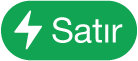 simgesine dokunun, sonra da grubu silmek için
simgesine dokunun, sonra da grubu silmek için  simgesine dokunun.
simgesine dokunun.